Tutorial importazione files con SparkIV
I files che possono essere importati all'interno del gioco sono diversi, ma i principali formati sono quattro:
- .wtd, ossia le textures da applicare ai modelli 3D.
- .wdr, ossia il primo tipo dei modelli 3D (le armi tra i più importanti).
- .wdd, ossia il secondo tipo dei modelli 3D.
- .wft, ossia il terzo tipo dei modelli 3D (i veicoli tra i più importanti).
Solitamente questo tipo di files viene importato in archivi più estesi, solitamente archivi .img (ad esempio weapons.img, in cui sono contenuti i files della armi) o .rpf (ad esempio playerped.rpf, in cui sono contenuti i files dei vestiti).
Il tutorial è a prova di principiante alle prime armi, completamente illustrato e con spiegazioni dettagliate. Nel caso in cui abbiate ancora problemi, rivolgetevi sul nostro forum.
Nel caso in cui il file da importare nel gioco sia un'immagine (quindi una texture ma in formato .png e non .wtd), seguite il tutorial all'importazione di immagini con OpenIV.
Primi passi con SparkIV
Innanzitutto scaricate l'ultima versione di SparkIV, un visualizzatore/editor di files per GTA IV.
La prima cosa da fare sarà quella di estrarre i files dell'archivio SparkIV in una cartella a vostro piacimento, ad esempio "SparkIV" sul vostro Desktop. Cliccate quindi su "SparkIV.exe" per lanciare il tool.
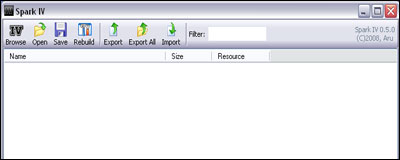
Cliccando su Browse, il programma cercherà automaticamente la cartella di GTA IV, caricando tutti i files relativi. Potrete visualizzare la gerarchia dei files e aprire le anteprime di alcuni formati.
In questo tutorial importeremo un file .wtd (textures) di un'arma, ma il procedimento sarà lo stesso per qualsiasi altro tipo di files citati ad inizio guida.
Fare un backup del file originale
Supponiamo che il nostro nuovo file .wtd vada a sostituire l'AK-47 con l'AK-47 d'oro (download) : dovremo backuppare il file w_ak47.wtd.
Come spiegato nell'introduzione al modding, sarà molto importante fare un backup del file originale che poi andremo a sostituire.
Aprite quindi SparkIV e posizionatevi quindi sul percorso \pc\models\cdimages, come mostrato in figura.
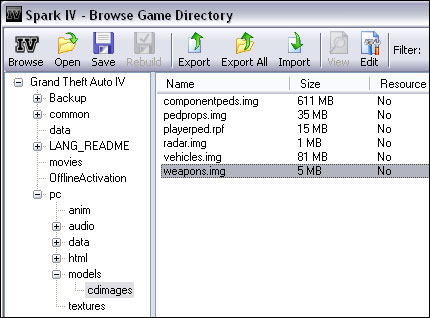
Aprite il weapons.img e scorrete quindi la lista dei nomi sino a quando troverete quello/i desiderato/i (in questo caso w_ak47.wtd), selezionatelo/i (cliccando e/o trascinando il tasto sinitro del mouse) e cliccate su Export per effettuare il backup.
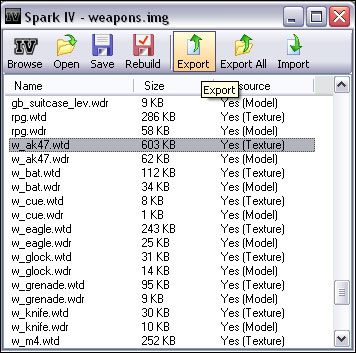
Dovrete scegliere la cartella di destinazione in cui salvarli, ad esempio "Backup files GTA IV" precedentemente creata.
Inserimento nuovo/i file/s
A questo punto tutto sarà pronto per poter importare il nostro nuovo file: dovremo inserire il file w_ak47.wtd della mod scaricata in precedenza.
Posizionatevi, come spiegato in precedenza, all'interno del weapons.img.
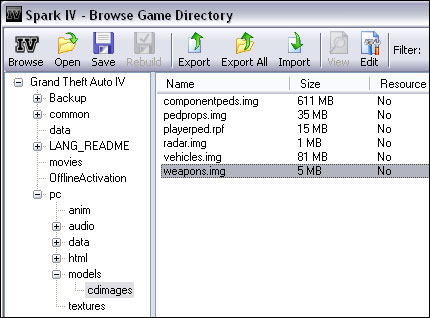
A questo punto non dovrete far altro che importare il file tramite il tasto "Import", come mostrato in figura.
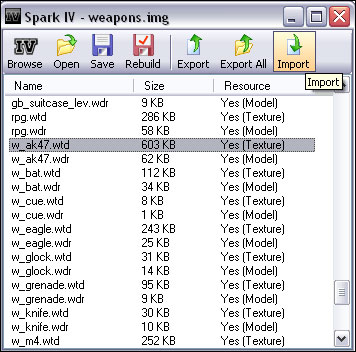
A questo punto vi basterà cercare la posizione del vostro file scaricato e selezionarlo.
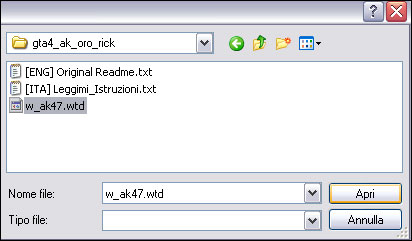
Una volta inseriti i files, dovrete ricostruire l'archivio semplicemente cliccando su "Rebuild".
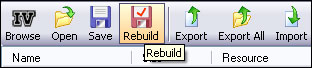
A questo punto, avrete terminato l'importazione del file (in questo caso della texture).